約6,000冊以上の電子雑誌が読み放題できる楽天マガジン。
低価格ながら沢山の雑誌が読めるサブスク型の読み放題サービスですが、楽天が運営するサービスというだけあって、楽天会員には様々なメリットもあります。
初めて楽天マガジンを利用する人は、31日間無料で利用できるので気軽に試すことができます。
もちろん、無料期間中に解約すれば料金は一切かからないので、気になっている人は体験してみるのがおすすめです。
今回はそんな楽天マガジンの登録とログイン方法について詳しく解説していきます。
楽天マガジンを登録する前に準備しておくもの
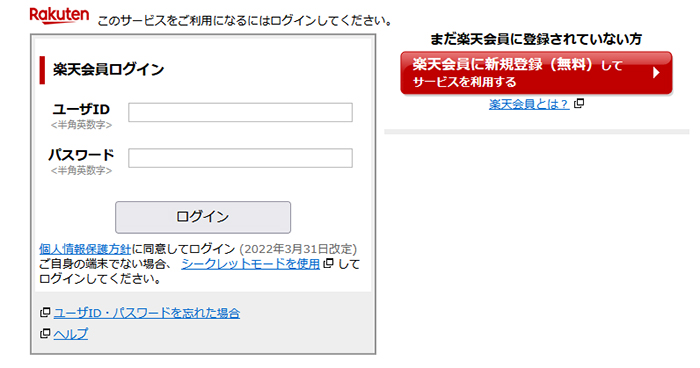
楽天マガジンに登録する前に下記のものを準備しておくようにしましょう。
- 楽天会員の登録
- クレジットカード
楽天マガジンの利用を開始するためには、あらかじめ楽天会員に登録しておく必要があります。
楽天の会員登録がまだの方は、事前に登録しておくと楽天マガジンの申し込みもスムーズに行えます。
楽天会員の登録は無料で、メールアドレスやパスワードの設定、名前の入力などで簡単に登録ができます。
なお、楽天マガジンを利用中に楽天会員を退会した場合は、自動的に楽天マガジンも解約となり、料金の返金などもされないので注意しましょう。
また、楽天マガジンの利用料金のお支払いには、クレジットカードの登録が必須となっています。
料金の支払いには楽天ポイントも利用可能ですが、ポイント不足時にはクレジットカードから決済されるシステムになっているため、楽天マガジンの利用にはクレジットカードが必要となっています。
もし、クレジットカードを持っていない人で、ドコモ回線のスマートフォンを利用している場合はdマガジンを検討してみてください。
dマガジンならお支払いにキャリア決済が利用できるので、口座振替などで毎月の携帯料金をお支払いしている人であればdマガジンを利用することが可能です。
楽天の会員登録とクレジットカードが用意できたら、楽天マガジンの申し込み手続きをしましょう。
楽天マガジンの登録方法
ここからは楽天マガジンの登録方法についてご紹介していきます。
楽天マガジンは初回利用に限り31日間は無料で利用できるので、初めて利用する人は無料体験からスタートします。
まずは楽天マガジンの公式サイトにアクセスして、「31日間0円で試す」ボタンをタップします。
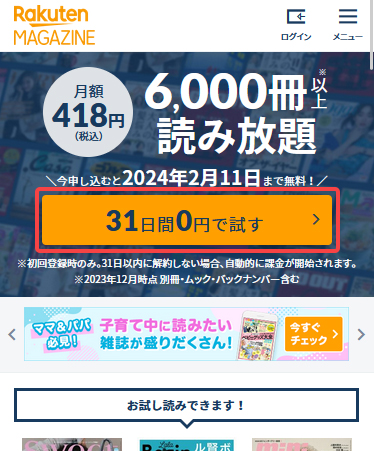
楽天のログインページに切り替わったらIDとパスワードを入力して「ログイン」ボタンをタップします。
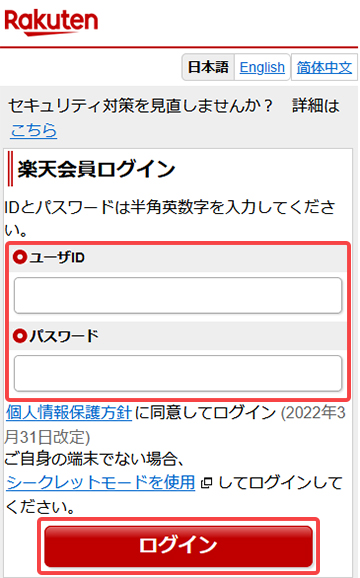
会員情報の追加登録画面が表示されたら、誕生日と性別を選択して「次へ」ボタンをタップします。
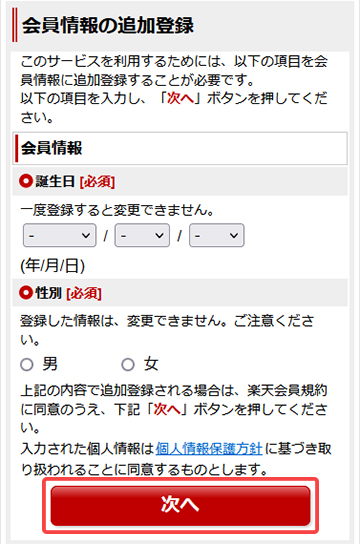
次にクレジットカード情報の追加登録ページに切り替わったら、下記のクレジットカード情報を入力または選択します。
- カード会社
- カード番号
- カード有効期限
- カード名義人
利用するクレジットカードは申し込む本人名義のみ有効となります。
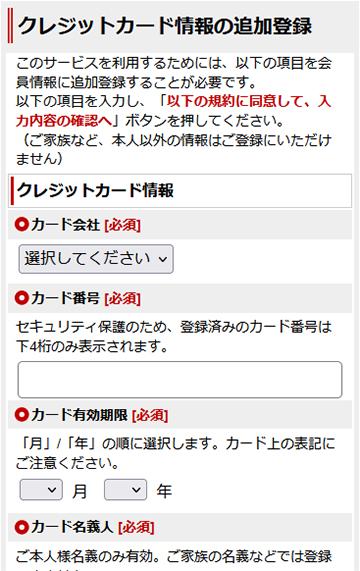
内容を確認して問題がなければ「以下の規約に同意して、入力内容の確認へ」ボタンをタップします。
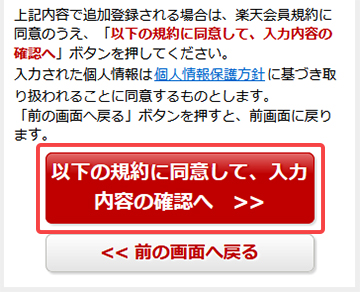
入力した内容を確認して、間違いがなければ「会員情報を追加登録する」ボタンをタップします。
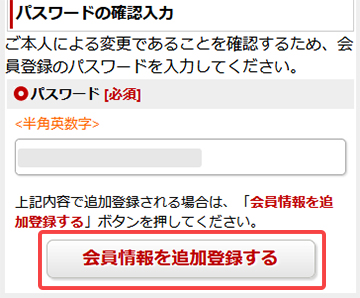
これで楽天の追加情報の登録は完了となります。
「続けてサービスを利用する」ボタンをタップします。
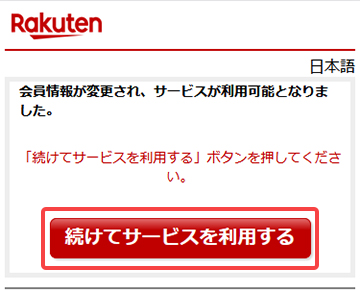
楽天マガジンのお申し込みページに切り替わるので、登録内容の確認とクレジットカードのセキュリティコードを入力します。
さらに下にスクロールしていくと、楽天マガジンのプランを選択できるのでご希望のプランにチェックを入れて選択します。
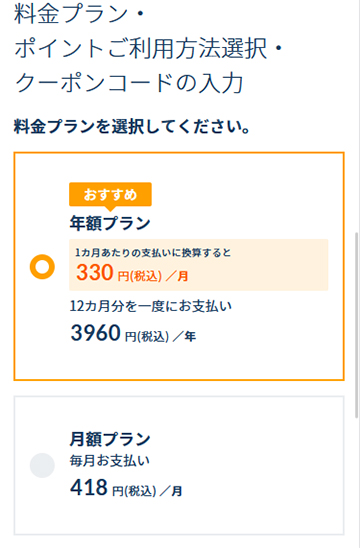
さらに下へスクロールすると、次は楽天ポイントの利用方法が設定できます。
- 毎月固定のポイントを指定する(上限指定)
- ご利用可能なポイントをすべて利用する
- ポイントを利用しない
上記の中から一つ選択してください。
「毎月固定のポイントを指定する」を選択した場合は、「ご利用ポイント」の設定も行います。
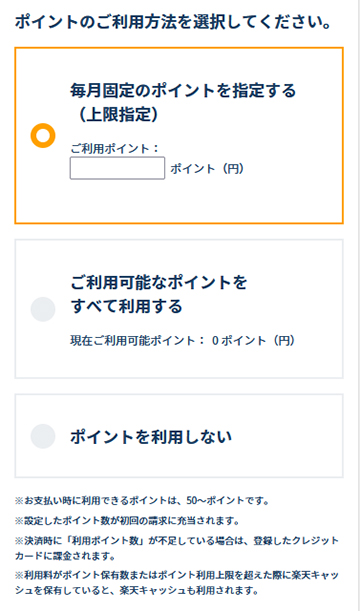
次にクーポンコードを持っていれば入力フォームがあるので、コードを入力してください。
クーポンコードを持っていない場合は入力せずに「お申し込み内容の確認へ」ボタンをタップします。
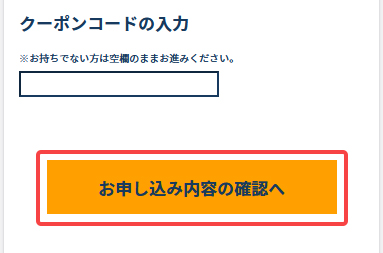
最後にお申し込み内容を確認して問題なければ「楽天マガジンに申し込む」ボタンをタップします。
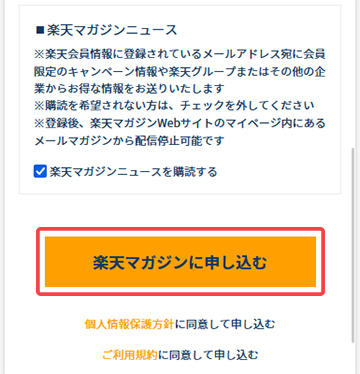
これで楽天マガジンの登録は完了です。
初回無料体験の人はその日から無料期間がスタートします。
お申し込み完了画面でアプリのダウンロードができるので、必要な人はアプリをダウンロードしておきましょう。
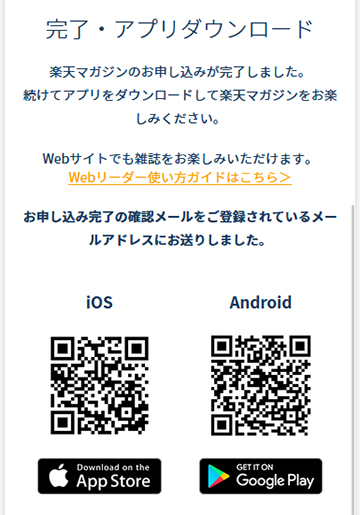
楽天マガジンアプリのダウンロードや使い方は下記ページで解説しています。
楽天マガジン アプリのインストール方法や便利な機能を徹底紹介!
楽天マガジンでログイン・ログアウトする方法
ブラウザ版の楽天マガジンのログインとログアウトの仕方について解説していきます。
スマートフォンからログイン・ログアウトする方法
スマートフォンの画面からログインする場合は、楽天マガジンの公式サイトの画面上部に表示されている「ログイン」をタップします。
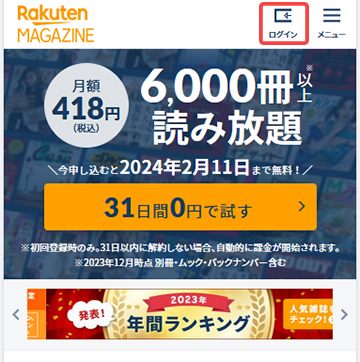
楽天のログイン画面が表示されたら、ユーザIDとパスワードを入力して「ログイン」ボタンをタップします。
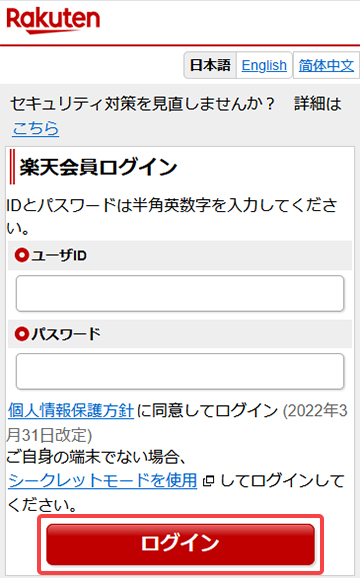
するとログインした状態で楽天マガジンのページに切り替わります。
あとは読みたい雑誌を選べばそのまま閲覧できるようになります。
スマートフォンのブラウザからログアウトする際は、画面上部に表示されている「ログアウト」からログアウトすることができます。
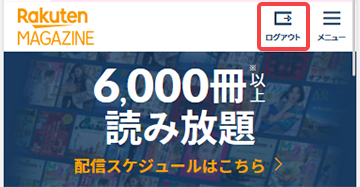
ログインとログアウトは簡単にできます。
パソコンからログイン・ログアウトする方法
パソコン画面から楽天マガジンにログインする方法は、画面右上にある「ログイン」をクリックします。
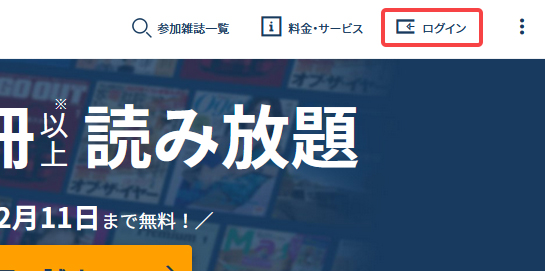
楽天のログイン画面が表示されるので、ユーザIDとパスワードを入力して「ログイン」をクリックします。
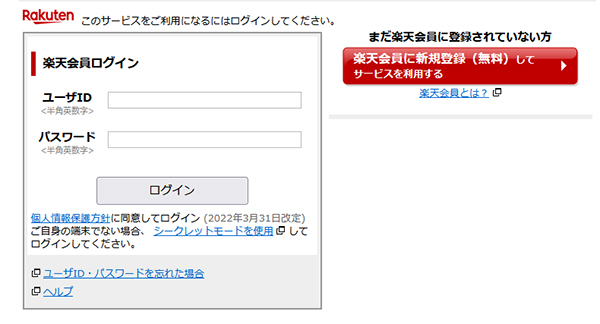
するとログインした状態で楽天マガジンのページに切り替わります。
ログアウトの仕方は、画面右上にある「ログアウト」をクリックすればログアウトできます。
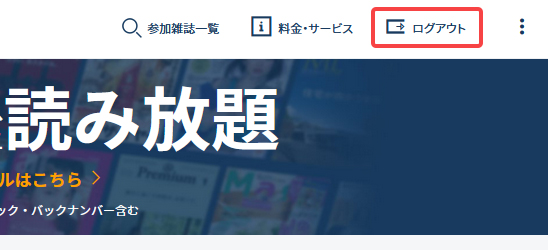
パソコン画面でも、ログインとログアウトの仕方はとても簡単でした。
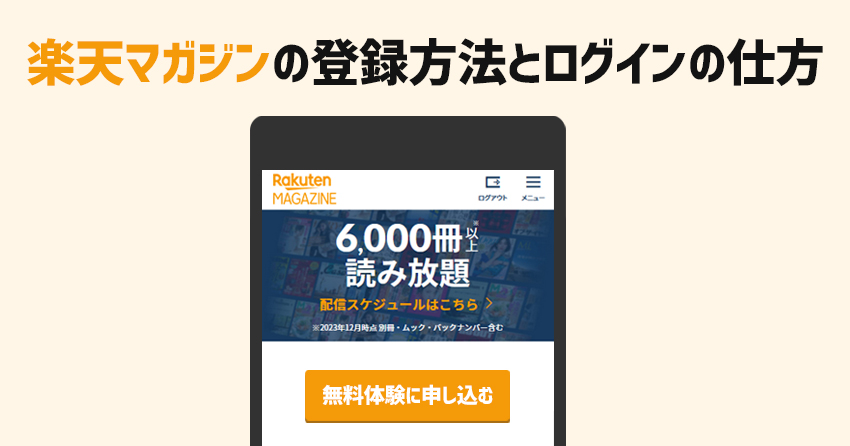
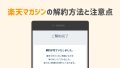

コメント